第 5 部分:导航到 UI 元素
最后修改时间:2023 年 9 月 8 日笔记
为了能够尝试本教程中描述的功能并逐步执行它,您需要一个示例源代码。在这里能找到它。
介绍
在本教程中,您将探索 PyCharm UI 元素之间的各种类型的导航。
使用切换器
切换器的Alt+Tab工作方式与/相同⌘+Tab,是一个非常高效的弹出窗口。
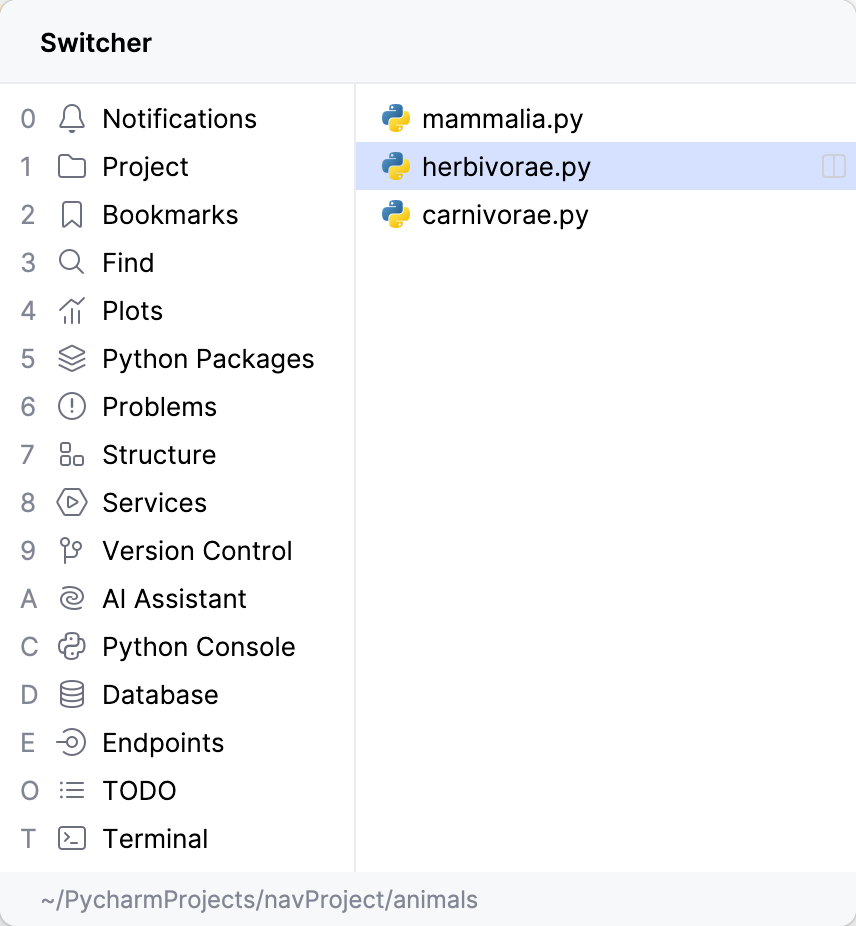
要显示此弹出窗口,请按- 并按住。一旦您释放按钮,切换器就会消失,留下您刚刚选择的内容。CtrlTabCtrlCtrl
当切换器可见时,使用箭头键四处移动,或/在切换器列中向前/向后移动。TabShift+Tab
在 PyCharm 的组件之间跳转
假设您在编辑器中选择了一个类成员,并且希望在“项目”视图中找到它。就是这样完成的...
将插入符号放在Mammalia.pyfeeds类的方法处,然后按( Navigate | Select In... )。从可用组件列表中,选择“项目视图”,然后选择“项目”。AltF1
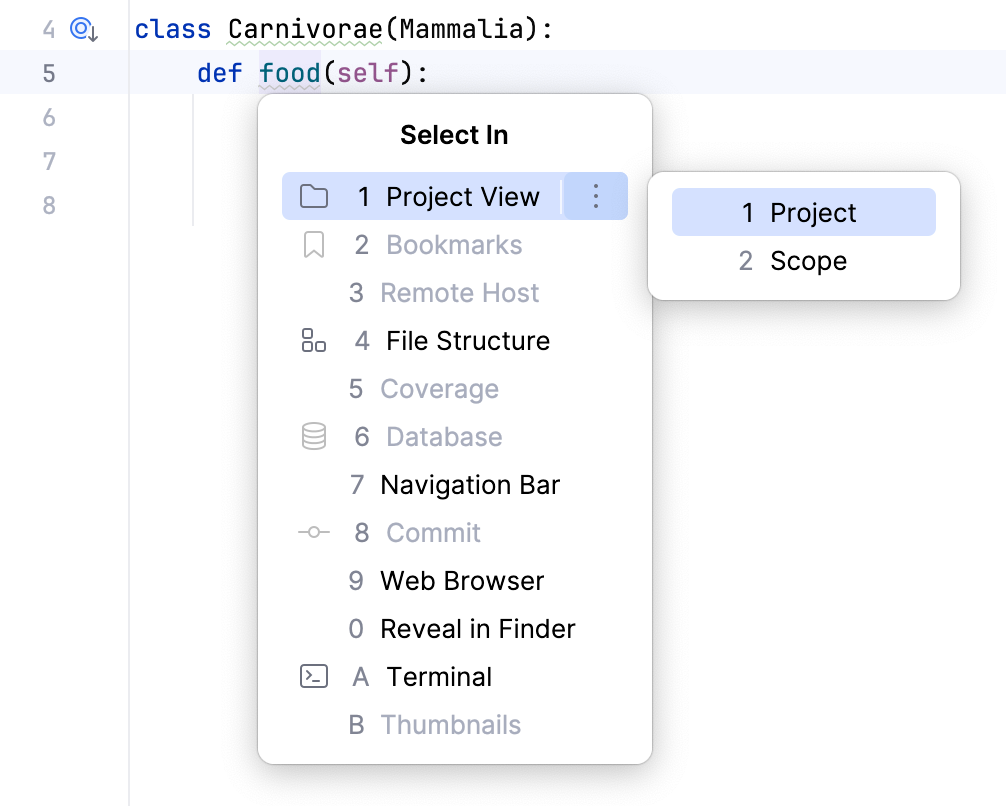
插入符号位于项目视图中Mammalia.pyfeeds类的方法中:
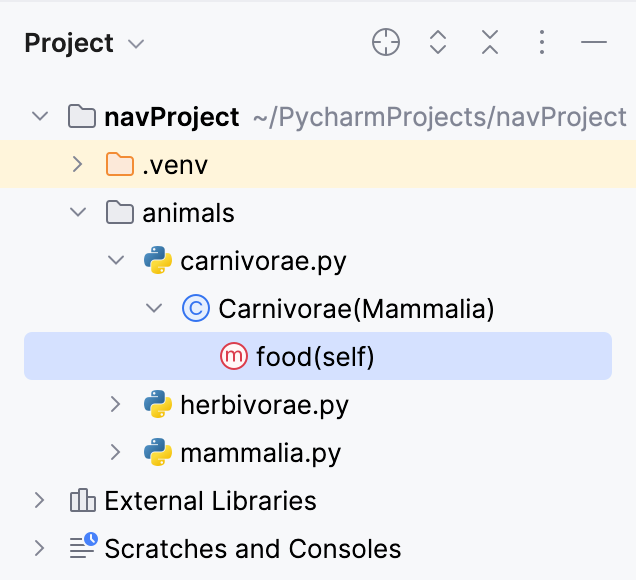
您只需确保选择“显示成员”选项:
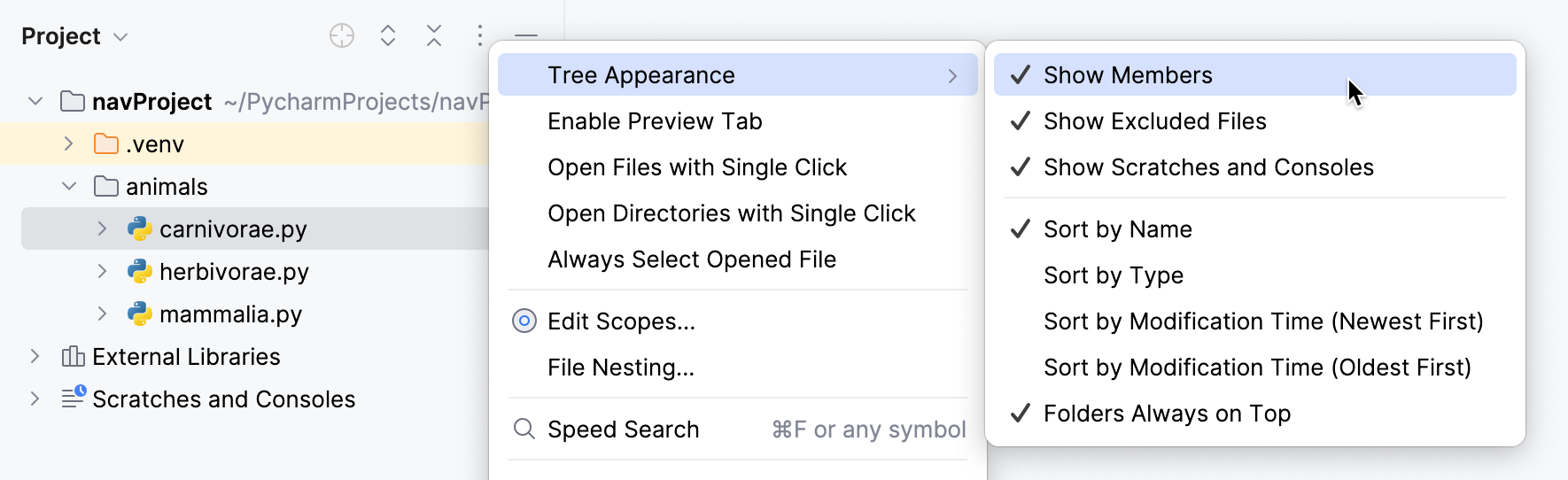
当然,如果不选择此选项,则只有类Mammalia.py才会获得焦点。
如果您想在文件资源管理器/查找器中查找在编辑器中打开的文件,也可以使用上下文菜单来完成。在“项目”工具窗口中选择任意文件,右键单击它,然后选择“打开方式”|“ Finder(适用于 macOS)或打开方式 | 资源管理器(适用于 Windows)。
最后,假设在编辑器中打开的文件有一些更改,应将其推送到 Git 存储库。要跳转到版本控制工具窗口,请再次按并在组件列表中选择本地更改。AltF1
概括
本教程已结束 - 恭喜!在这里您学习了如何:
使用切换器工作。
使用“选择在...”功能可在项目或版本控制工具窗口中查找文件,或在资源管理器/Finder 中查找文件。
下一步是什么?
让我们总结一下我们在本系列教程中学到的所有内容:
按名称查找、跳转到最近的内容并到处搜索- 最基本的导航功能。
使用导航栏打开文件、应用上下文菜单并使用键盘快捷键。
最后,本教程涉及 PyCharm UI 元素的导航。
您会看到 PyCharm 有很多导航功能。有关更多信息,请参阅PyCharm 文档的导航部分。
但是,PyCharm 也提供 Django 支持。因此,如果您是 Django 开发人员,请继续第 6 部分并了解如何在 Django 组件之间导航。
感谢您的反馈意见!